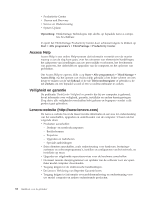Lenovo ThinkCentre M57 Dutch (User guide) - Page 35
Noodherstelmedia maken en gebruiken, Alle Programma's
 |
View all Lenovo ThinkCentre M57 manuals
Add to My Manuals
Save this manual to your list of manuals |
Page 35 highlights
soft Works CD. Deze CD's worden alleen geleverd bij computers waarop Microsoft Office of Microsoft Works vooraf is geïnstalleerd. Noodherstelmedia maken en gebruiken Noodherstelmedia, zoals een CD, DVD of een USB vaste-schijfstation, kunt u gebruiken om fouten te herstellen die het onmogelijk maken om toegang te krijgen tot het werkgebied van Rescue and Recovery op het vasteschijfstation. Opmerking: Welke herstelbewerkingen u met behulp van de noodherstelmedia kunt uitvoeren, hangt af van het besturingssysteem. Deze schijf kan worden gestart in elk type CD- of DVD-station. Op het noodherstelmedium staat ook een versie van het diagnoseprogramma PC-Doctor, zodat u vanaf het noodherstelmedium de oorzaak van een probleem kunt opsporen. U maakt noodherstelmedia als volgt: 1. Klik Start → Alle Programma's → ThinkVantage → Herstelmedia aanmaken. 2. Geef in het gebied Noodherstelmedia aan welk type herstelmedium u wilt maken. U kunt als noodherstelmedium kiezen tussen CD, DVD, USB-vasteschijfstation en een tweede intern vasteschijfstation. 3. Klik op OK. 4. Volg de aanwijzingen op het scherm. Hieronder wordt uitgelegd hoe de herstelschijven worden gebruikt onder de verschillende besturingssystemen: v Windows XP: u kunt de Herstelschijven gebruiken om de inhoud van de vaste schijf terug te brengen in de staat zoals die bij levering was, om aangepast herstel van fabrieksinstellingen uit te voeren, en om andere reddings- en herstelwerkzaamheden uit te voeren, zoals het veiligstellen van afzonderlijke bestanden. v Windows Vista: u kunt met de noodherstelmedia alle herstelbewerkingen uitvoeren, behalve het herstellen van de fabrieksinhoud (volledig noch aangepast). Om de noodherstelmedia te gebruiken, doet u het volgende: v Als u schijven hebt gebruikt als noodherstelmedia, plaats de eerste daarvan dan in het optische-schijfstation en start de computer opnieuw op. v Als u een USB-vasteschijfstation hebt gebruikt als noodherstelmedium, sluit dat station dan aan op een van de USB-poorten van de computer en start de computer daarna opnieuw op. v Als u gebruik maakt van een tweede intern vaste-schijfstation, stel de opstartvolgorde dan zó in dat er vanaf dat station wordt opgestart. Zodra de noodherstelmedia worden opgestart, verschijnt het werkgebied van Rescue and Recovery. Voor elk van de functies is er in het werkgebied van Rescue and Recovery Help-informatie beschikbaar. Als uw noodherstelmedium (CD-station, DVD-station of USB-apparaat) weigert te starten, hebt u in het BIOS waarschijnlijk niet correct opgegeven welk medium uw noodherstelmedium is. Meer informatie vindt u in "Een herstelapparaat in de opstartvolgorde opgeven" op pagina 29. Hoofdstuk 7. Software herstellen 27